Cara Menghapus Halaman Kosong di Word, Coba Gunakan Backspace
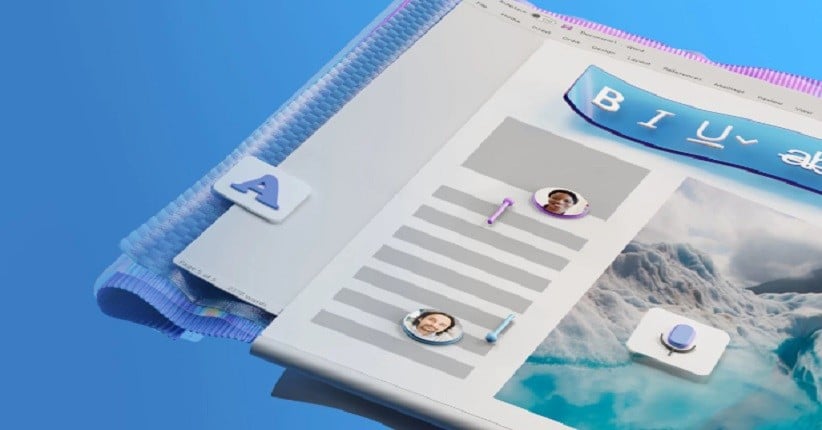
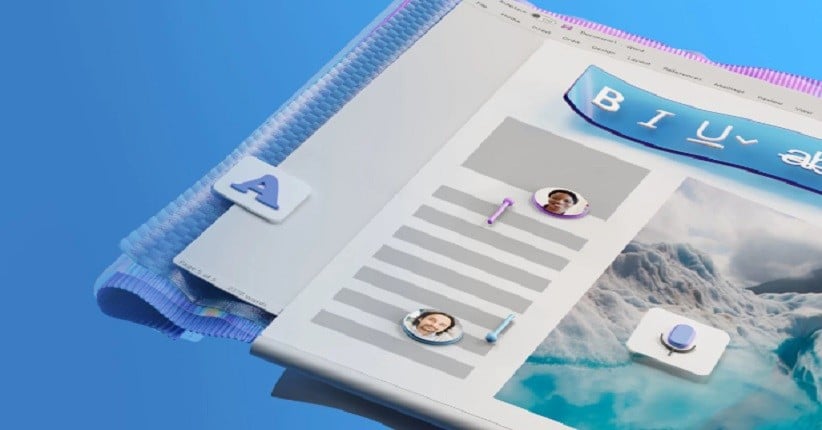
JAKARTA, iNews.id - Cara menghapus halaman kosong di Word mungkin dicari sejumlah orang. Karena, bagi sejumlah orang menghapus halaman kosong di Ms Word tidak begitu mudah.
Word sudah menjadi sotfware penting di dalam komputer atau laptop. Penggunaan software ini pun beragam seperti untuk belajar dan bekerja untuk menyusun dokumen.

Keberadaan perangkat lunak besutan Microsoft ini makanya menjadi penting. Apalagi Microsoft juga menyertakan banyak fitur berguna bagi pemakainya. Misalnya, untuk menghapus halaman kosong.
Karena tidak jarang saat mengetik di Word, pengguna justru kelebihan halaman, sehingga tidak terpakai. Jangan khawatir, menghapus halaman tak terpakai ini sangat mudah.

1. Menggunakan Backspace
- Buka dokumen word pada laptop
- Arahkan kursor pada halaman kosong
- Letakkan kursor pada halaman yang kosong
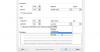
- Klik bagian pojok kanan bawah dan klik tombol 'Backspace' atau 'Delete' pada keyboard hingga halaman kosong terhapus